Merk: Vi vil forklare kommandoene og prosedyren på Debian 10 (Buster) -systemet. Du burde
Installere SOGo Groupware på Debian 10
Trinn 1: Installer Apache
Oppdater først systemregisterindeksen som følger:
$ sudo apt oppdateringSkriv inn sudo-passordet.
Installer nå Apache ved å bruke kommandoen nedenfor i Terminal:
$ sudo apt installere apache2Trinn 2: Installer og konfigurer MariaDB
Vi må installere MariaDB som en database-backend for SOGo. Utfør kommandoen nedenfor for å installere MariaDB-serveren på systemet ditt:
$ sudo apt installere mariadb-serverNå kan du bli bedt om å velge Y / n for å fortsette installasjonen av MariaDB. Trykk på Y for å fortsette.
Utfør nå kommandoen nedenfor i Terminal for å forbedre sikkerheten til MariaDB-installasjonen din:
$ sudo mysql_secure_installationNår du blir bedt om å oppgi det nåværende passordet for root, er det bare å trykke Tast inn. Etter det blir du bedt om å angi et nytt rotpassord slik at ingen kan logge på som en MariaDB-rotbruker uten autentisering. trykk y hvis du vil angi et nytt passord for MariaDB root. Skriv deretter inn passordet to ganger.
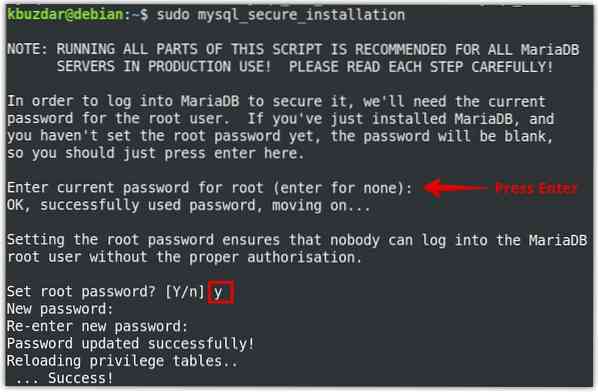
Trykk nå y for alle påfølgende spørsmål vist også uthevet i følgende skjermbilde.
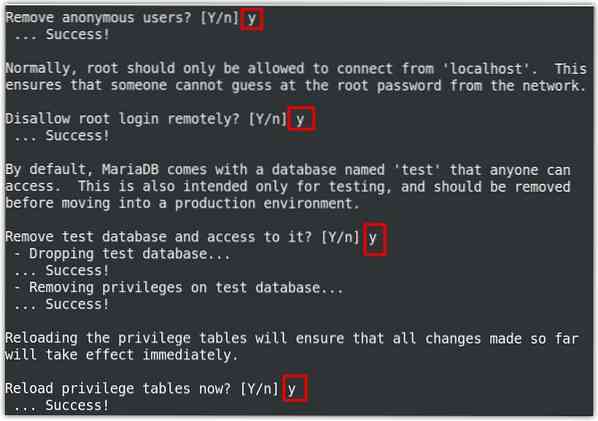
Trinn 3: Installer SOGo
Sogo kan enkelt installeres via et apt kommandolinjeverktøy. Vi må imidlertid først legge til depotet til systemets lokale arkiver. Følg trinnene nedenfor for å gjøre det:
For å installere SOGo i Debian-systemet, legg først til SOGo-depotet i kilder.liste fil. I terminalen utfører du kommandoen nedenfor for å redigere kilder.list fil:
$ sudo nano / etc / apt / sources.listeNå for å legge til SOGo-depotet, legg til linjen nedenfor på slutten av filen:
deb http: // pakker.omvendt.ca / SOGo / nattlig / 2 / debian / buster busterLagre og lukk nå kilder.liste fil.
Legg til nøkkel for SOGo-depot ved hjelp av følgende kommando:
Etter at du har lagt til et nytt depot, må du oppdatere den lokale depotindeksen. Bruk kommandoen nedenfor for å gjøre det:
$ sudo apt oppdateringNår oppdateringen er fullført, kan du installere SOGo som følger:
$ sudo apt install sogoNå kan du bli bedt om det J / n (ja / nei) alternativ for å fortsette med installasjonen. trykk Y å fortsette.
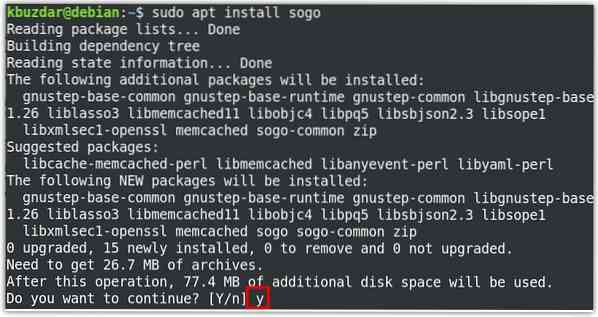
Når SOGo er installert, starter du tjenesten ved å bruke kommandoen nedenfor:
$ sudo systemctl start sogoFor å starte SOGo-tjenesten automatisk ved oppstart, utfør kommandoen nedenfor i Terminal:
$ sudo systemctl aktiver sogoStart nå MySQL ved å bruke kommandoen nedenfor i Terminal:
$ sudo mysqlNå skal vi opprette en database og en bruker. Utsted følgende for å opprette en database “sogo”:
$ CREATE DATABASE sogo;Opprett nå en bruker som heter “sogo” med passordet “passord”.
$ GRANT ALLE PÅ sogo.* TIL 'sogo' @ 'localhost' IDENTIFISERT MED 'passord';Først kobler du til databasen for å kjøre påfølgende kommandoer:
$ BRUK sogo;Opprett deretter en databasetabell for å holde brukerinformasjon.
$ CREATE TABLE sogo_users (c_uid VARCHAR (10) PRIMARY KEY, c_name VARCHAR (10), c_password VARCHAR (32), c_cn VARCHAR (128), mail VARCHAR (128));Legg nå til en oppføring i tabellen for en bruker:
$ INSERT INTO sogo_users VALUES ('sim', 'sim', MD5 ('sim123'), 'Sim Sam', sim @ domain.com ');$ flush privilegier;
$ exit;
Nå må vi aktivere noen av Apache-modulene. Utfør kommandoen nedenfor i Terminal for å gjøre det:
$ sudo a2enmod proxy proxy_http overskrifter omskrivesEtter at modulene er aktivert, start apache på nytt som følger:
$ sudo systemctl start apache på nyttTrinn 4: SOGo-konfigurasjon
Nå vil vi konfigurere SOGo slik at den bruker MySQL-databasen som vi har opprettet i tidligere trinn. Vi vil gjøre konfigurasjoner under brukeren "sogo". For dette formålet, gi følgende kommando for å endre bruker:
$ su sogoUtfør deretter kommandoene nedenfor for SOGo-konfigurasjoner. Sørg for å bytte ut Land / region med tidssonen din, og domene.com med ditt faktiske domene. Bytt også ut passord med passordet du har angitt under opprettelsen av databasen.
$ standard skriver sogod SOGoTimeZone "Land / region"$ standard skriver sogod SOGoMailDomain "domene.com "
$ standard skriver sogod SOGoLanguage "engelsk"
$ standard skriver sogod SOGoUserSources '(canAuthenticate = YES; displayName = "SOGo Users"; id = users; isAddressBook = YES; type = sql; userPasswordAlgorithm = md5; viewURL = "mysql: // sogo:passord@ 127.0.0.1: 3306 / sogo / sogo_users ";) '
$ standard skriver sogod SOGoProfileURL 'mysql: // sogo: [email protected]: 3306 / sogo / sogo_user_profile'
$ standard skriver sogod OCSFolderInfoURL 'mysql: // sogo: passord @ 127.0.0.1: 3306 / sogo / sogo_folder_info '
$ standard skriver sogod OCSSessionsFolderURL 'mysql: // sogo: passord @ 127.0.0.1: 3306 / sogo / sogo_sessions_folder '
$ standard skriver sogod SOGoLoginModule Calendar
$ standard skriver sogod SOGoSieveScriptsEnabled YES
$ standard skriver sogod SOGoAppointmentSendEMailNotifications YES
# Standardporten for SOGoSieveServer var 2000, men nå er den 4190
$ standard skriver sogod SOGoSieveServer sil: // localhost: 4190
$ standard skriver sogod SOGoVacationEnabled YES
$ standard skriver sogod SOGoMailMessageCheck every_5_minutes
$ standardinnstillinger skriver sogod SOGoFirstDayOfWeek 1
# følgende er konfigurasjonen for postkassen
$ standard skriver sogod SOGoSentFolderName "INBOKS.Sendt"
$ standard skriver sogod SOGoTrashFolderName "INBOKS.Søppel"
$ standard skriver sogod SOGoDraftsFolderName "INBOKS.Utkast "
$ standard skriver sogod NGImap4ConnectionStringSeparator "."
$ exit
Start SOGo-tjenesten på nytt ved å bruke kommandoen nedenfor:
$ sudo systemctl start sogo på nyttEndre nå SOGo-konfigurasjonsfilen for apache for å bruke localhost uten SSL. Du finner SOGo-konfigurasjonsfilen for Apache på / etc / apache2 / conf.d / SOGo.konf.
Rediger filen ved hjelp av kommandoen nedenfor:
$ sudo nano / etc / apache2 / conf.d / SOGo.konfFinn nå følgende linjer og erstatt 443 med 80 og ditt hjemnavn med lokal vert.
RequestHeader sett "x-webobjects-server-port" "443"RequestHeader sett "x-webobjects-server-name" "ditt hjemnavn"
RequestHeader sett "x-webobjects-server-url" https: // yourhostname
Det skal nå se slik ut:
RequestHeader sett "x-webobjects-server-port" "80"RequestHeader sett "x-webobjects-server-name" "localhost"
RequestHeader sett "x-webobjects-server-url" "http: // localhost"
For å se etter eventuelle konfigurasjonsfeil, utfør kommandoen nedenfor i Terminal:
$ sudo apachectl configtestHvis du mottar følgende utgang, betyr det at konfigurasjoner er fine.
Syntaks OKStart deretter Apache-serveren på nytt som følger for å bruke konfigurasjonsendringene:
$ sudo systemctl start apache2 på nyttNå får du tilgang til følgende adresse i en hvilken som helst nettleser fra det samme systemet som SOGO er installert på:
http: // localhost / SOGoDu bør nå se SOGo-påloggingssiden der du kan logge på med administratorbrukernavnet og passordet ditt, som er 'sim' og 'sim123'.
Avinstallerer SOGo
Hvis du ikke lenger trenger SOGo Groupwarw, kan du enkelt fjerne det fra systemet ditt. Utfør kommandoen nedenfor i Terminal for å avinstallere SOGo fra Debian-systemet:
$ sudo apt fjerne sogoNår du installerer SOGo, installeres også noen avhengigheter med den. For å fjerne disse avhengighetene, utfør kommandoen nedenfor i Terminal:
$ sudo apt remove --auto-removeAlternativt, hvis du vil avinstallere SOGo sammen med alle konfigurasjonsfiler, kan du utføre kommandoen nedenfor i Terminal:
$ sudo apt purge sogoFor å fjerne avhengighetene også, utfør kommandoen nedenfor i Terminal:
$ sudo apt purge - fjern automatiskDet er alt det er til det! I dette innlegget har du lært hvordan du installerer og konfigurerer SOGo groupware på Debian OS. For avanserte konfigurasjoner, besøk SOGo offisielle dokumentasjon.
 Phenquestions
Phenquestions


